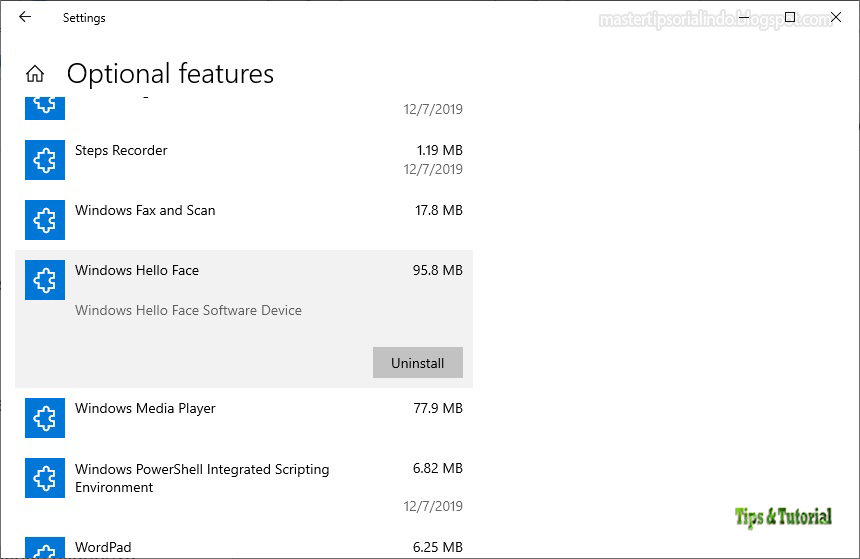
Epson pertama kali memperkenalkan pemindai pada tahun 1985 dan telah berkembang menjadi salah satu produsen pemindai terbaik di dunia. Namun, beberapa pengguna mengalami masalah saat melakukan pemindaian melalui perangkat lunak Epson pada Windows 11/10. Berikut adalah panduan lengkap tentang cara mengatasi masalah tersebut.
1. Pastikan Driver Pemindai Terbaru Telah Terinstal
Sebelum mencoba solusi lain, pastikan driver pemindai Epson terbaru telah terinstal di komputer Anda. Buka situs web Epson dan unduh driver yang sesuai dengan model pemindai Anda. Setelah itu, instal driver dengan mengikuti instruksi yang diberikan.
2. Cek Koneksi USB dan Pengaturan Penyambungan
Pastikan kabel USB sudah terhubung dengan baik antara komputer dan pemindai. Selain itu, pastikan pengaturan penyambungan pada perangkat lunak Epson benar-benar sudah diatur sesuai dengan kabel USB yang digunakan. Jika ada pesan error Tidak Ada Koneksi, coba gunakan port USB yang berbeda.
3. Perbarui Perangkat Lunak Epson Scan
Jika perangkat lunak Epson Scan Anda sudah lama tidak diperbarui, cobalah unduh update dari situs web resmi Epson agar performa pemindaian bisa lebih lancar.
4. Nonaktifkan Antivirus Sementara
Kadang-kadang, antivirus dapat memblokir akses ke perangkat keras seperti pemindai sehingga mencegah pemindaian. Cobalah untuk menonaktifkan antivirus sementara dan coba lakukan pemindaian.
5. Perbaiki Masalah pada Layanan Windows
Buka Services pada Microsoft Windows. Cari layanan Windows Image Acquisition (WIA) dan pastikan statusnya diaktifkan. Jika tidak, klik dua kali layanan tersebut dan ubah opsi startup menjadi otomatis.
6. Reinstal Perangkat Lunak Epson Scan
Jika semua solusi di atas tidak berhasil, coba hapus perangkat lunak Epson Scan yang sudah terinstal di komputer Anda dan instal ulang dengan versi terbaru dari situs web resmi Epson.
7. Hubungi Layanan Pelanggan Epson
Jika Anda telah mencoba semua solusi di atas namun masih mengalami masalah, hubungi layanan pelanggan resmi Epson untuk mendapatkan bantuan lebih lanjut.
Kesimpulan
Sekarang, Anda memiliki panduan lengkap tentang cara mengatasi masalah pemindaian pada perangkat lunak Epson pada Windows 11/10. Pastikan driver pemindai terbaru terinstal dengan benar dan cek koneksi USB serta pengaturan penyambungan. Jika semua solusi di atas tidak berhasil, hubungi layanan pelanggan resmi Epson untuk mendapatkan bantuan lebih lanjut.









